第一步:下载服务器系统ISO安装文件
我使用的是阿里云的镜像:因为阿里云的服务在国内相对比较成熟
服务器镜像下载如下:http://mirrors.aliyun.com/centos/7/isos/x86_64/CentOS-7-x86_64-Everything-1511.iso
其他镜像地址提供给大家下载
http://101.110.118.41/isoredirect.centos.org/centos/7/isos/x86_64/CentOS-7-x86_64-Everything-1511.iso
下载好这个镜像文件后我们就可以安装这个系统了
第二步:CentOS7.2 安装我们的系统后面有三个参数 -X86-64 (硬件要求64位操作系统CPU属于X86架构)这是属于系统硬件要求
添加虚拟机
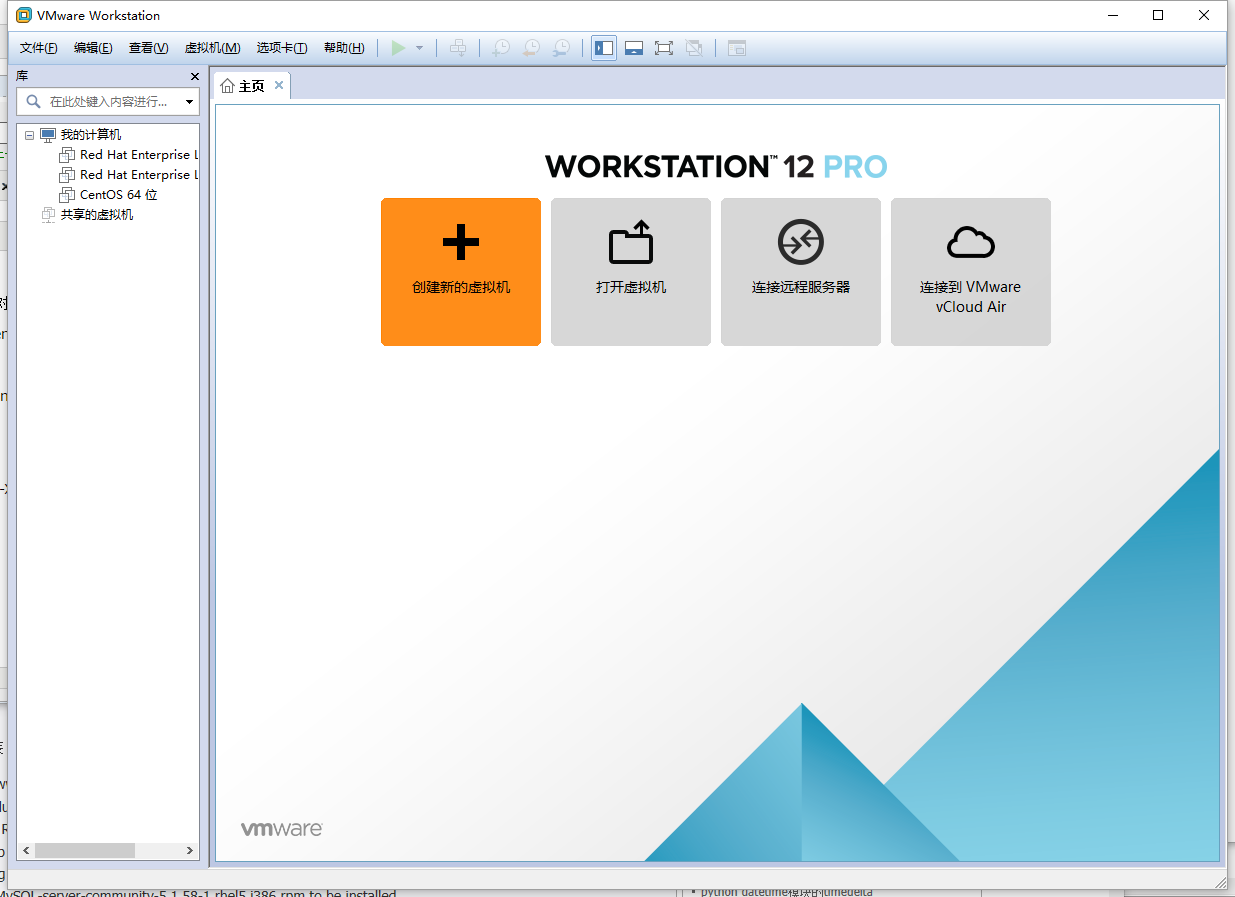
下一步
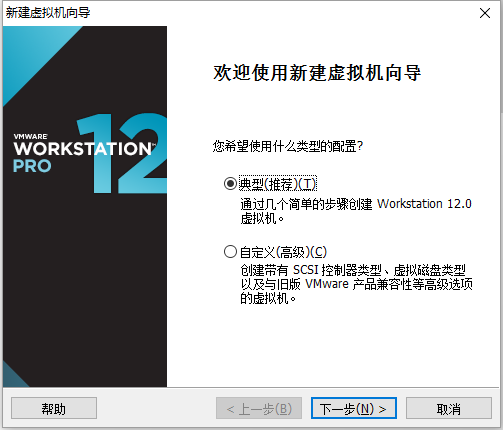
下一步
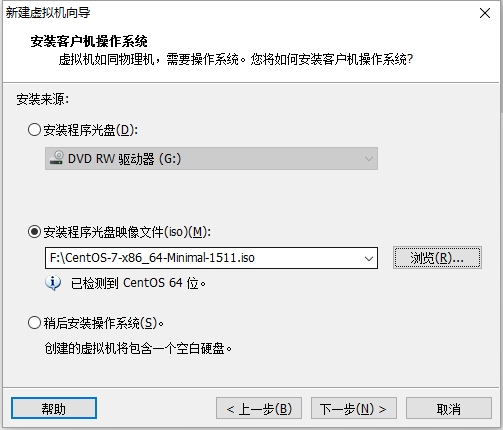
选择我们下载的的系统的安装位置
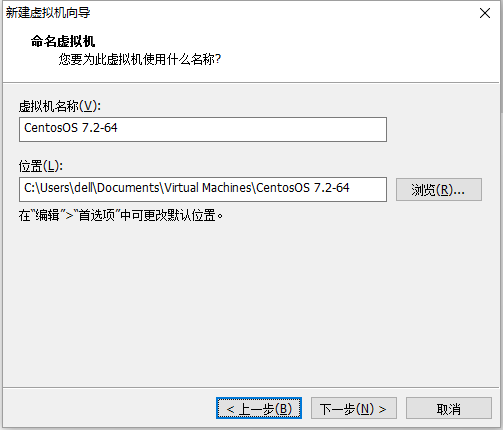
下一步设置磁盘的大小
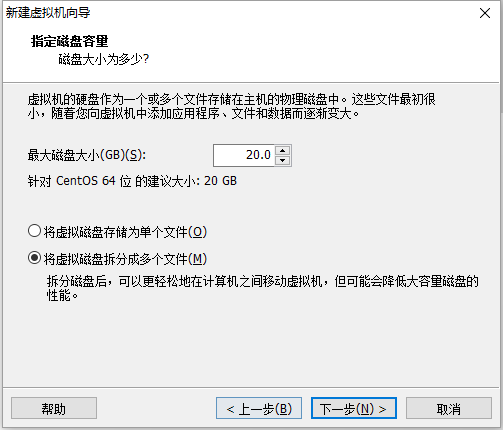
下一步

下一步
系统开始安装鼠标点击进入系统使用上下回车键操作我们使用第二个先检测再安装。
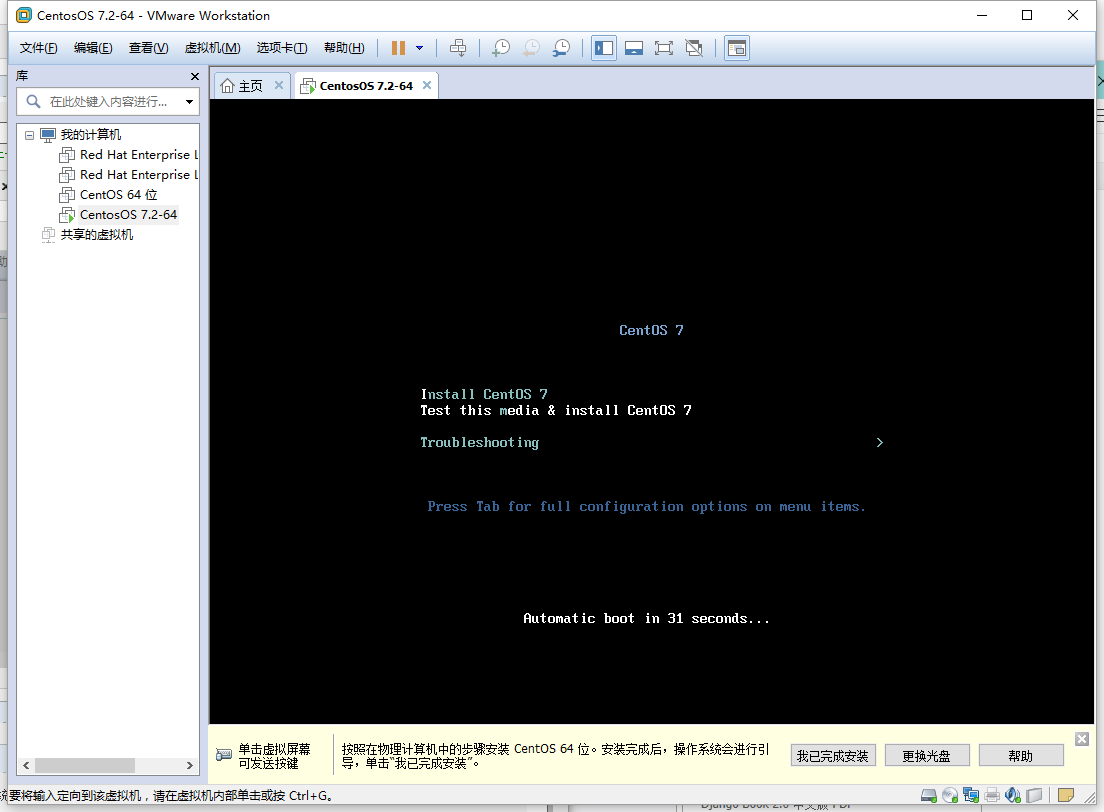
今天如安装字符界面
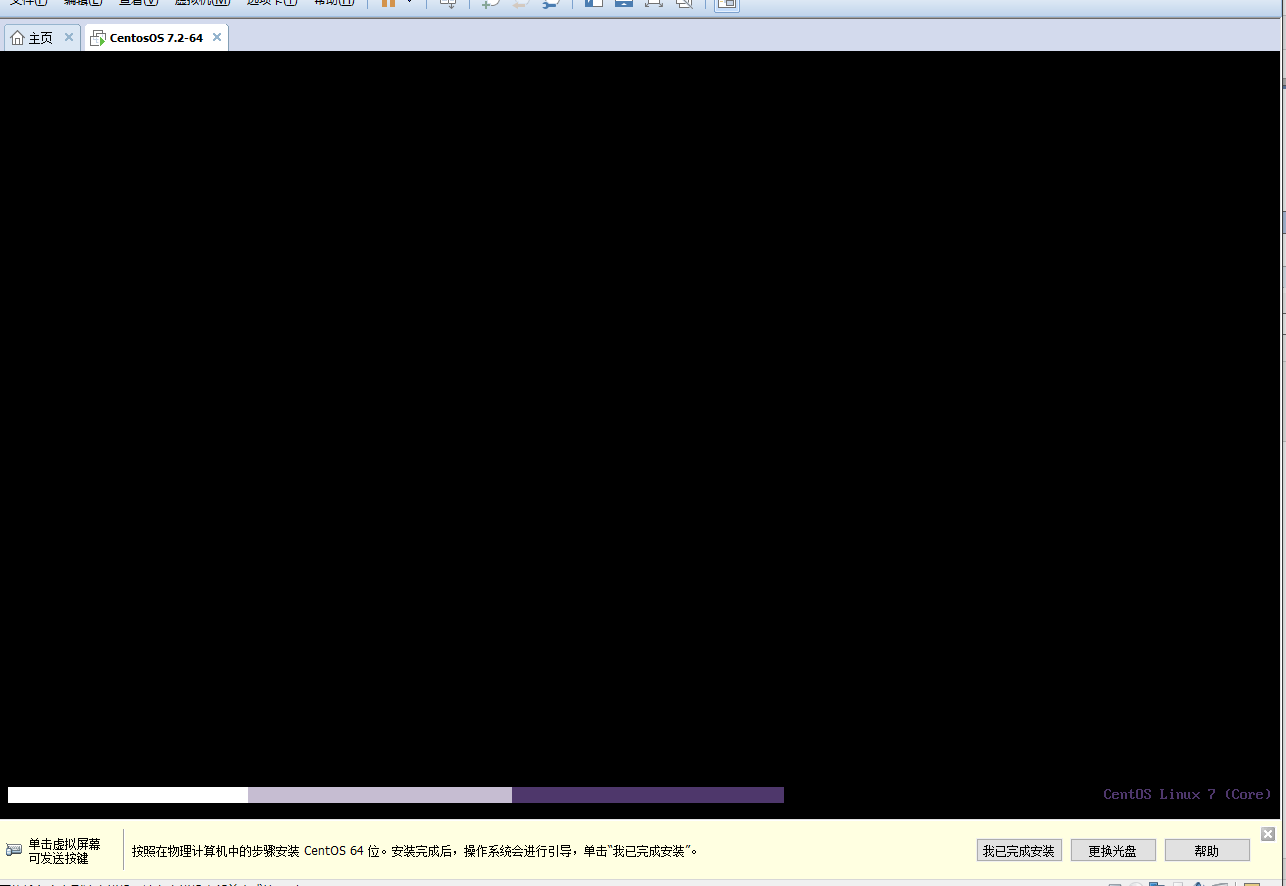
进入安装界面
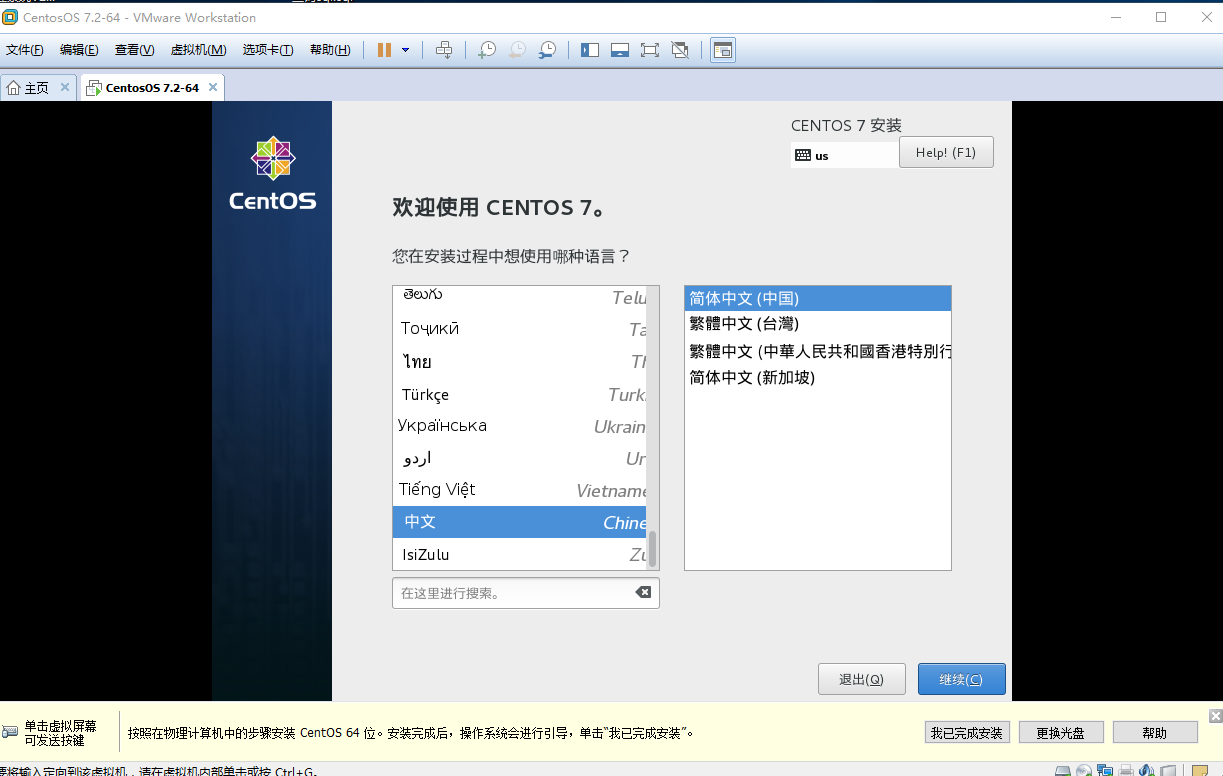
我们在安装过程中需要设置我们使用的安装时间等选项
系统语言为中文
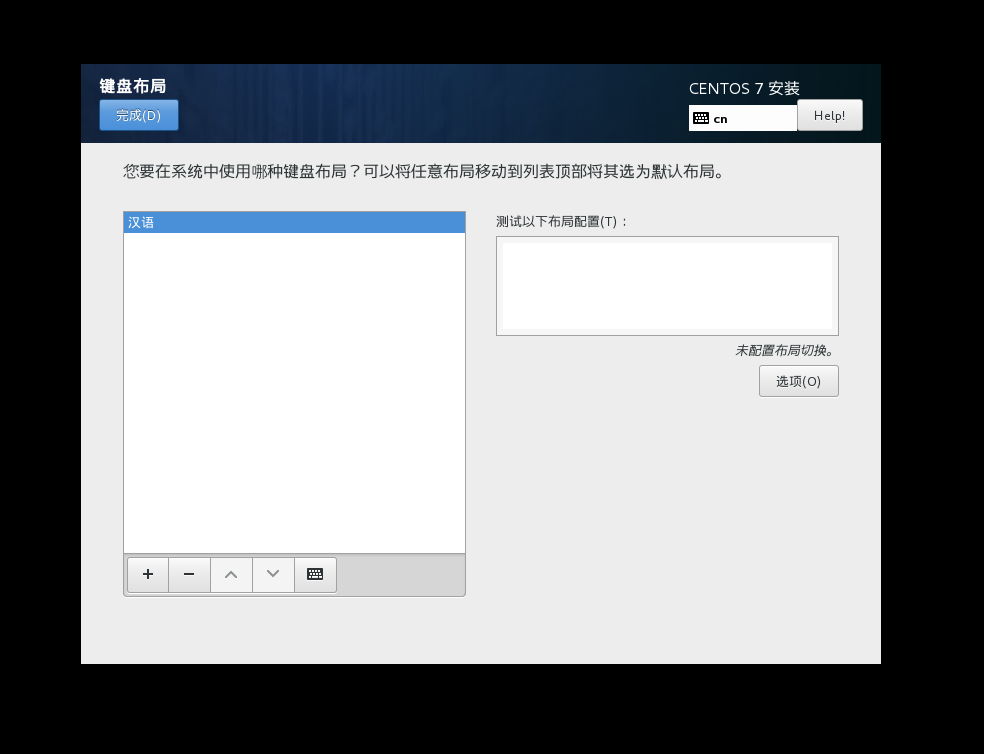
设置键盘为美式键盘
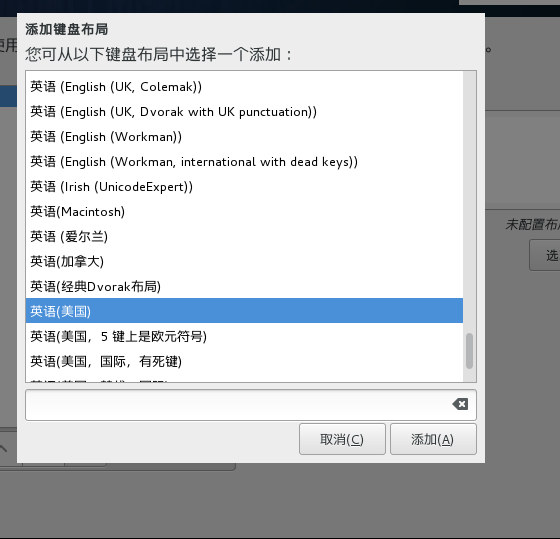
在安装之前设置安装的各个选项
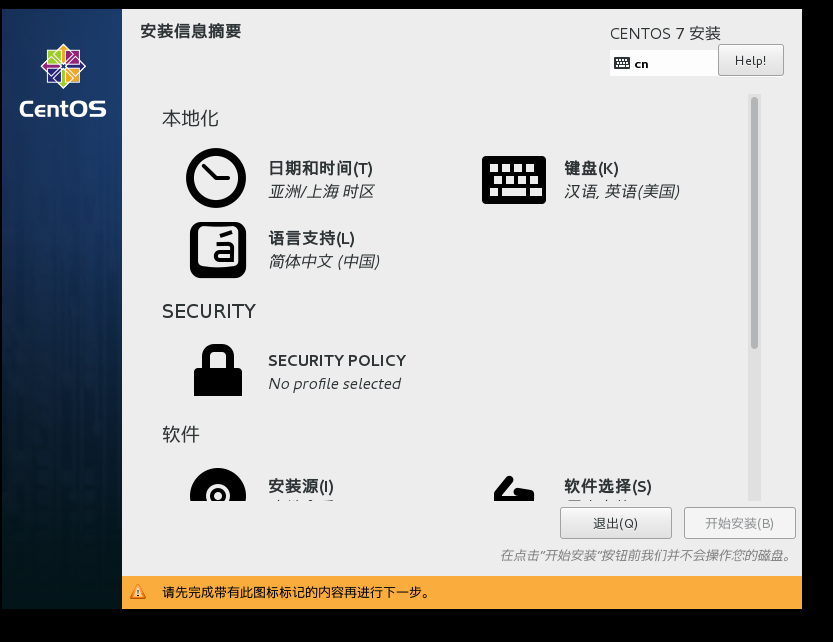
把网卡设置为打开状态
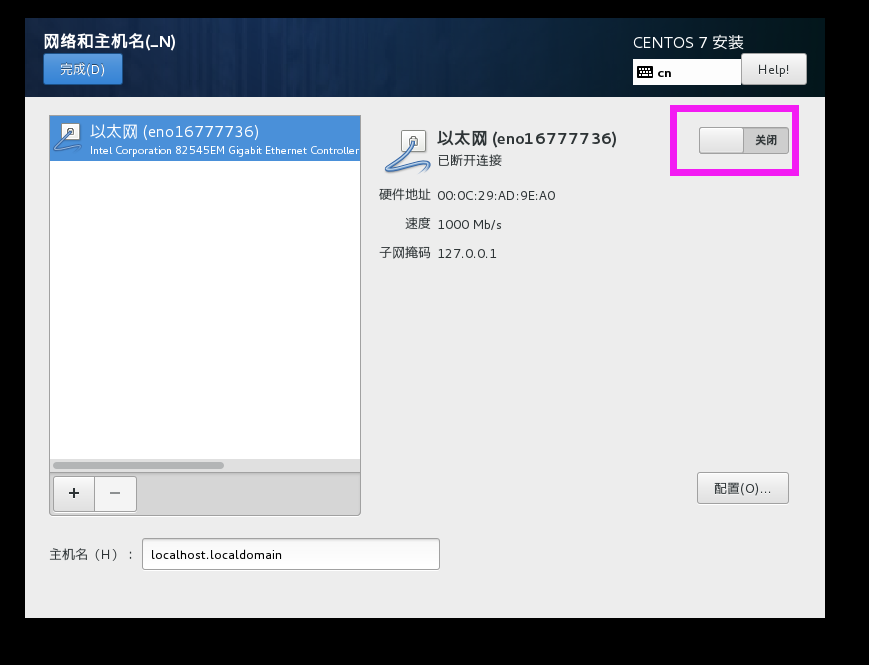
设置网卡信息
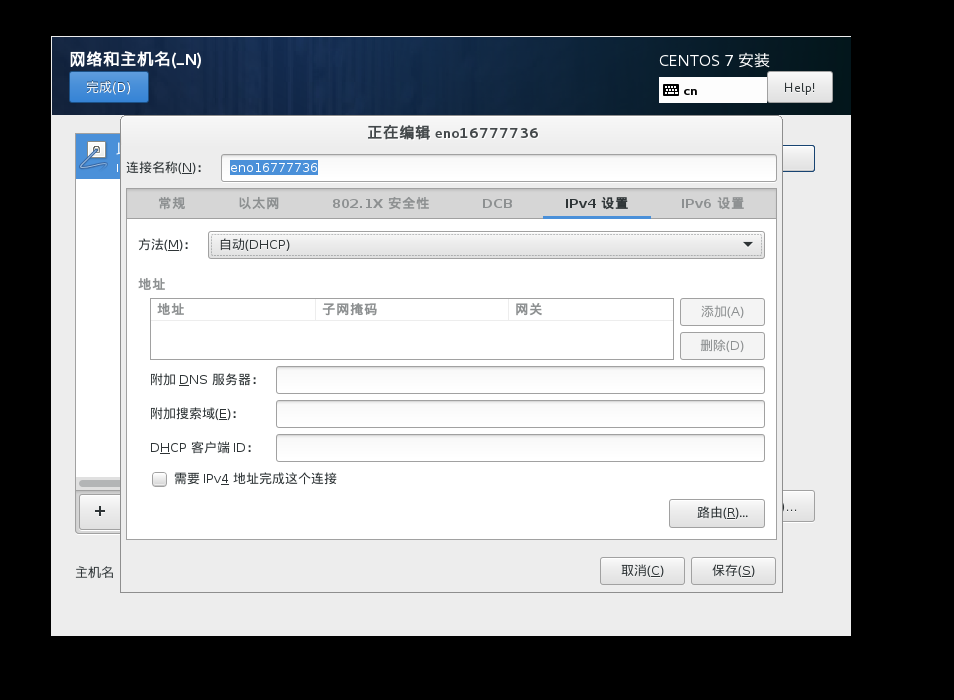
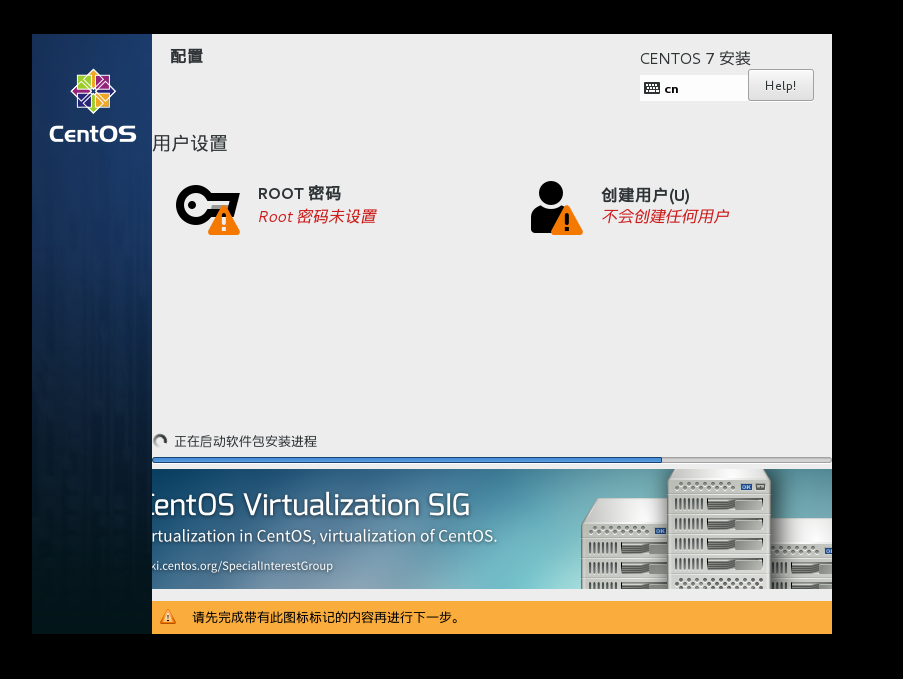
设置root 账户密码
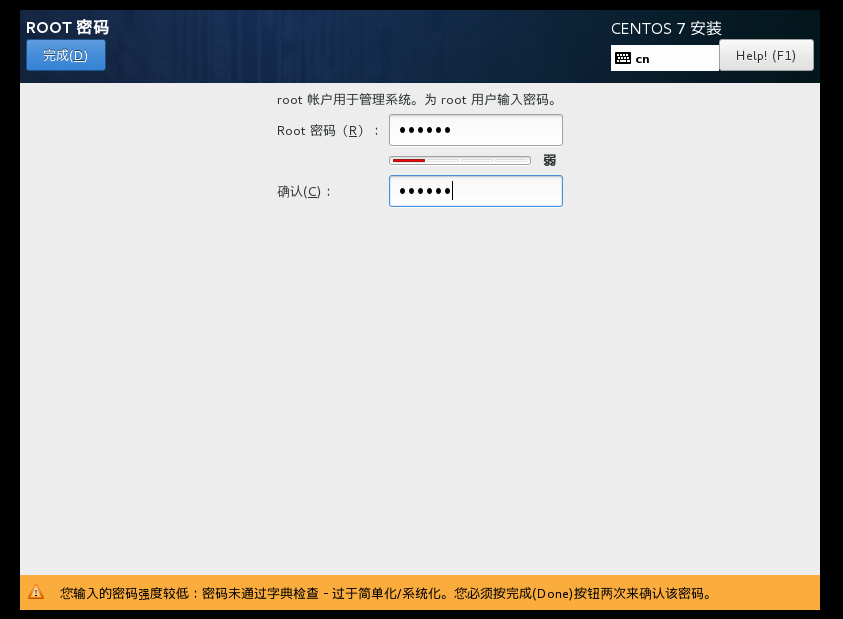
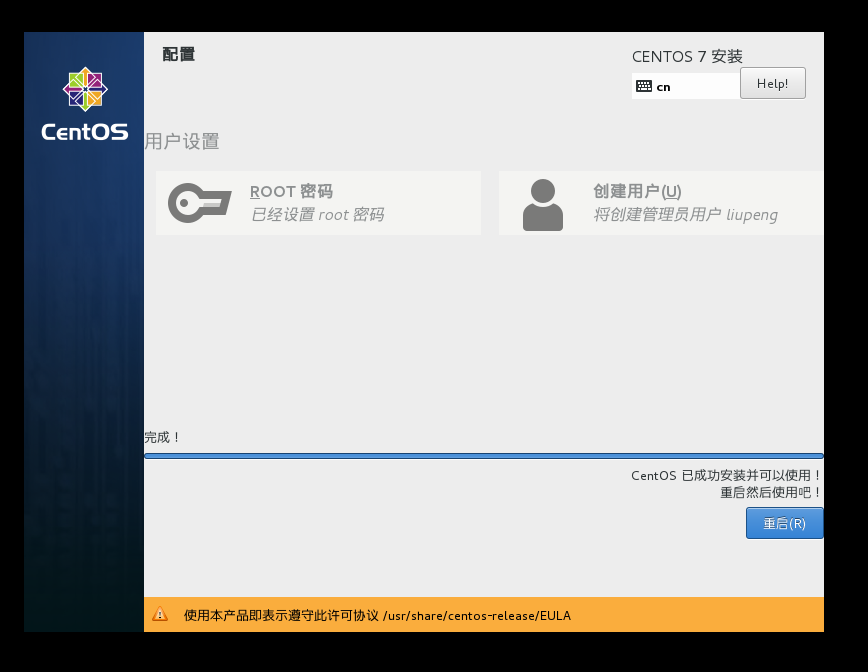
到这里终于安装好了
重启计算机
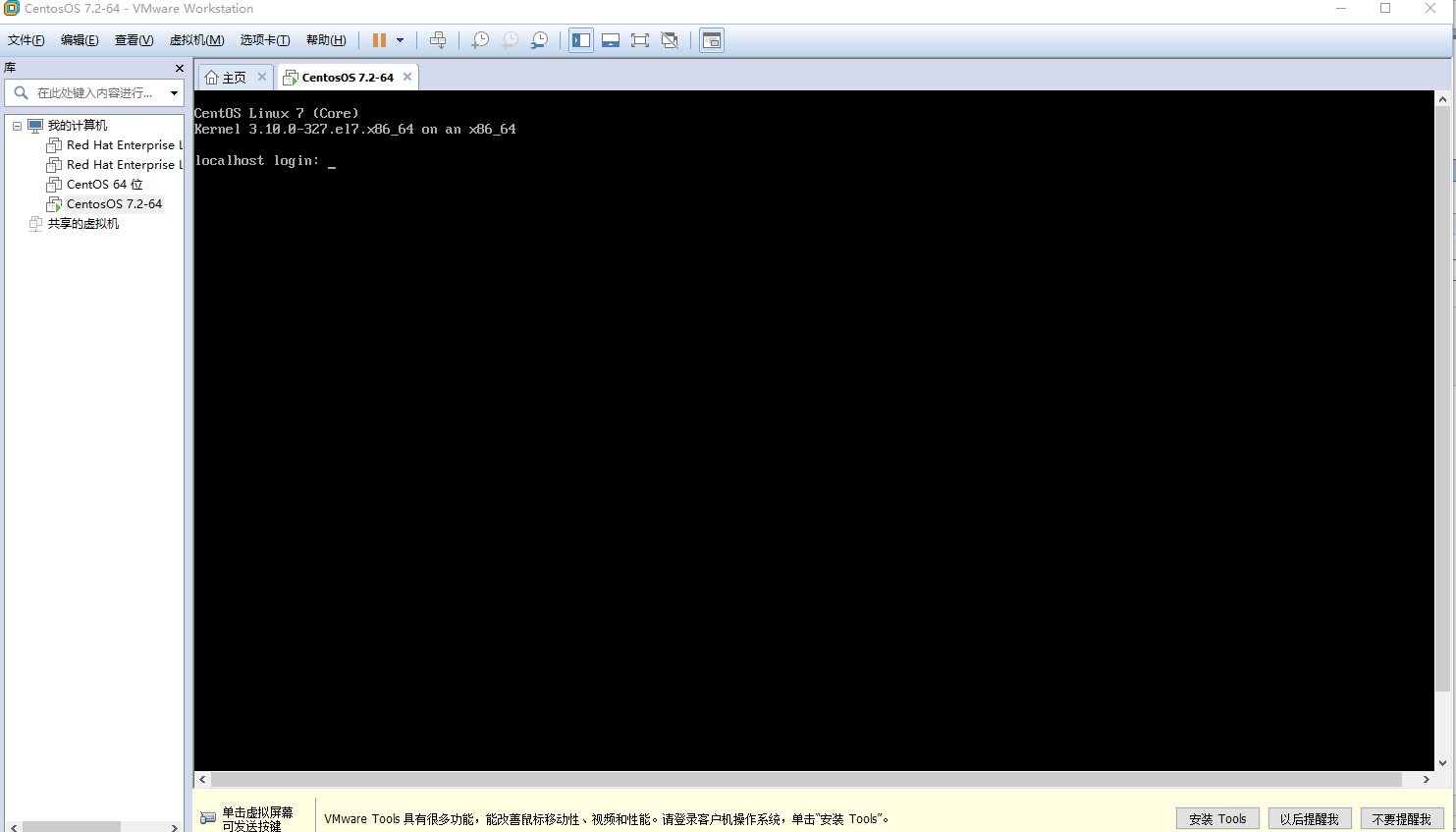
输入用户名和密码就能都登陆了。







 本文提供了详细的CentOS 7系统安装步骤,包括从阿里云下载服务器系统ISO安装文件,配置虚拟机参数,设置语言、键盘布局及网络信息等关键环节。
本文提供了详细的CentOS 7系统安装步骤,包括从阿里云下载服务器系统ISO安装文件,配置虚拟机参数,设置语言、键盘布局及网络信息等关键环节。
















 130
130

 被折叠的 条评论
为什么被折叠?
被折叠的 条评论
为什么被折叠?








